Foxit Reader обеспечивает просмотр документов и файлов формата PDF. Используется в качестве альтернативы Adobe Reader. Отличается небольшим весом установочного файла, занимаемого места в оперативной памяти и высоким быстродействием. Приложение характеризуется с положительной стороны благодаря следующим критериям: многофункциональность, бюджетный вариант для работы с документами и интуитивный интерфейс. Утилита доступна для следующих операционных систем: Windows, Windows Mobile, Linux, Android, iOS иSymbian.
Если при открытии PDF файла система не видит его и читает как неизвестное приложение, значит, требуется установить программу Фоксит Ридер. PDF файлы помогают видеть документы в неизменной форме. То есть, в какой бы операционной системе и версии он бы не был открыт, его шрифты, пробелы и абзацы остаются без изменений. Зачастую с этой проблемой можно столкнуться при использовании разных версий Microsoft Office.
Как пользоваться Foxit Reader
Фоксит Ридер простая русскоязычная программа. Для ее использования нужно учесть некоторые моменты:
Foxit Reader. Интерактивный учебник. Как пользоваться

- Интерфейс выполнен в стиле Microsoft Office.
- Прочитать документ можно прямо через Foxit Reader, задав заранее значение по умолчанию.
- Вкладки с инструментами находятся в верхней панели и очень схожи с потребительскими, выпущенными ранее компанией Майкрософт.
- На главной странице имеются вкладки, при помощи которых можно проводить работу с документами в 3 шага: чтение, просмотр, редактирование.
- Есть возможность вставлять картинки, фото, таблицы, видео и иные объекты.
- Изменение документов можно сделать, воспользовавшись режимом «Пишущая машинка». Эта функция располагается во вкладке «Комментарии».
- Для добавления текста в документ необходимо кликнуть на требуемое место и напечатать текст.
- Можно просматривать защищенные документы при помощи connected PDF.
- Есть функция сканирования документов в соответствующем формате.
- Можно изменять метаданные и свойства документов.
- Символы добавляются из вкладки «Рисование».
- Есть функция защиты документа штампами, водяными знаками и паролем.
Важно! Невозможно изменить или отредактировать имеющийся на PDF файле текст или удалить страницы. Фоксит Ридер это не предусматривает.
Работать с программой Foxit Reader легко, если это касается ввода текста в пустые места. Для более углубленной работы стоит воспользоваться дополнительными расширениями и приложениями. Заблуждения пользователей в удалении текста из документа в формате PDF приводит к безрезультатному потери времени и нервов. Программе не подвластна эта функция.
Юзеры, обратив внимание на внушающую панель с инструментами, рассчитывают обойтись своими силами и сделать невозможное. Функционал программы действительно рассчитан на копирование выделенного диапазона с дальнейшим переносом путем копирования в другой редактор, но сделать это в самом ридере не получится.
Доступные функции Фоксит Ридер:
- Копирование текста в буфер обмена путем Ctrl+C.
- Выделение всего содержимого книги Ctrl+Shift+End.
- Использование текстовых редакторов при помощи двойного нажатия по месту. Для этого хорошо подойдет «Блокнот».
- Вставить текст из буфера обмена Ctrl+V.
Как удалить страницу в Foxit Reader
Некоторые операции в этой программе нельзя проводить при манипуляции с документами. Удаление страницы не исключение.
Что нельзя сделать в Фоксит Ридер:
- удалить страницу;
- редактировать исходные данные текста;
- изменить нумерацию страниц.
В названии программы есть определяющий термин основного предназначения «reader», что в переводе означает «читать», поэтому для выполнения некоторых функций, а именно удаления страницы, понадобятся другие утилиты, например, LibreOffice.

Справка! Удалить страницу в ФР, активировав функцию «Запись», которая расположена в основном меню, во вкладке «Правка», «Изменения» невозможно! Перед полным удалением программы с устройства необходимо проверить контекстное меню.
Зачастую при печати появляются пустые листы в режиме книги. Это происходит при двусторонней печати. Для отключения этой функции понадобится сделать следующее:

- В главном меню выбрать «Файл», «Печать».
- В появившемся окне найти вкладку «LibreOffice Writer» и в подразделе «Pages» удалить галочку с функции «Печатать автоматически вставленные…».
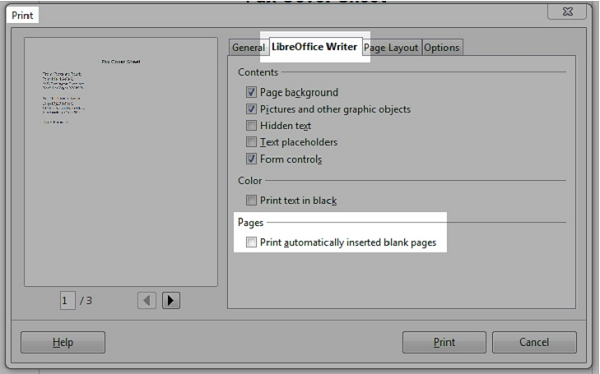
- Для удаления настроек по умолчанию нужно перейти во вкладку «Сервис» — «Параметры» -«LibreOffice Writer» —«Печать».
- Во вкладке «Прочее» снять метки с ненужных опций.
В альтернативной версии Фоксит Ридер, а именно в Phantom, можно удалять листы. Это приложение того же разработчика.
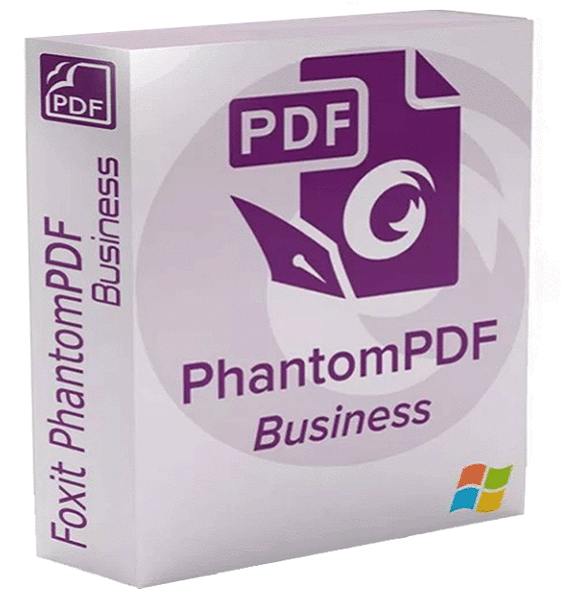
Что нужно сделать:
- В главном меню найти вкладку «Главная» — «Файл».
- Переходим к функции «Редактировать текст» — в ней нужно найти объединение абзацев, редактирование текста и удаление. Эта опция позволяет редактировать и изменять слова и предложения.
- Функция «Редактировать объект /изображение» позволит изменить или вставить картинку в файле, если кликнуть на нее два раза.
- Для очищения документов от ненужной информации используют опцию «Редактировать объект/ все». Она позволяет выделять всю информацию в документе в единый блок.
Важно! В Фоксит Ридер нельзя менять, изменять, дополнять исходный текст. Суть редактирования заключается в редактировании пустых полей. Если файл содержит только текст, его можно выделить путем конвертирования и преобразовать в Microsoft Word и делать с ним любые процедуры и сохранять в любом удобном формате, в том числе и PDF.
Как объединить несколько файлов PDF в один в Foxit Reader
Зачастую при работе с документами в электронном виде у пользователей возникает необходимость объединять несколько файлов в один. Не каждый обладает такой информацией. В данном разделе подробно описывается, как объединить несколько документов в один PDF файл при помощи Фоксит Ридер.
PDF файлы имеют специфические особенности при использовании. Для работы с ними требуются специальные программы и дополнительные расширения. Процессы добавления и редактирования текста отличаются от других документов. Есть несколько методов по объединению PDF документов в один.
Вручную
Описанный метод можно использовать в бесплатной версии Фоксит Ридер. Этот процесс проходит в ручном режиме, где вам придется корректировать, объединять все содержимое файлов, а именно шрифты, картинки, стили.
Пошаговая инструкция:
- Запустить Foxit Reader.
- Нажать комбинацию «Ctrl+O» и открыть файлы, которые необходимо объединить (файлы должны быть в PDF формате).
- Открываем выбранные файлы в программе.
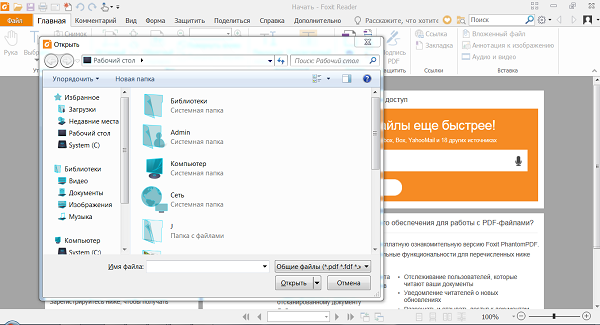
- Документы открываются по одному, так что вышеперечисленные манипуляции придется проводить по отдельности.
- Каждый открытый PDF документ откроется в отдельной вкладке.

- Далее создаем чистый документ, нажав на главной панели «Файл» — «Создать» — «Пустой файл».
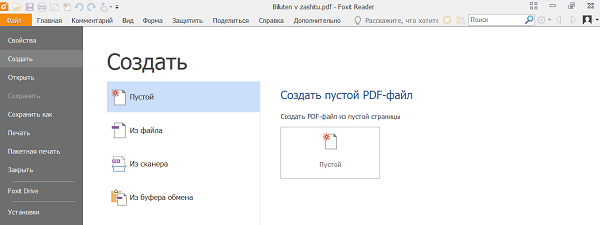
- Переходим во вкладку того документа, который будет первый располагаться в файле.
- Нажимаем «Alt+6» и выбираем режим указателя.
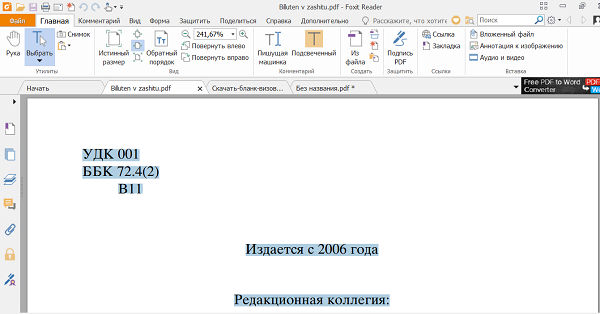
- Выделяем необходимый фрагмент в файле для переноса в чистый документ.
- После того, как появится жирное выделение, нажимаем «Ctrl+C» — это функция копирования фрагмента. Чтобы ее отменить нужно перейти в «Буфер обмена» и отменить действие.
- Для выделения всего содержимого на клавиатуре следует ввести комбинацию «Ctrl+A» и скопировать выделенную информацию.
- Переходим на созданный документ.
- Переключаемся в режим «Руки» — «Alt+3» или, выбрав соответствующий значок вручную в панели инструментов в верхней области.
- Вставляем скопированную информацию из «Буфера обмена» или вводим на клавиатуре «Ctrl+V». Загруженная информация будет в виде комментария. Для регулировки положения его можно свободно перетаскивать по документу. Двойное нажатие левой мышкой приведет к редактированию исходного текста. Можно менять шрифт, его размер, пробелы и отступы.
- После копирования данных с одной страницы нужно аналогичным образом продублировать информацию с других страниц и вставить в новый документ.
- После окончания редактуры и вставок нужной информации сохраняем результат путем нажатия комбинации «Ctrl+S». В появившемся окне выбираем, куда сохранить и под каким именем.
- Нажав на кнопку «Сохранить» подтверждаем действие и сохраняем объединенный в один PDF файл.
Справка! Копирование информации с помощью с помощью стандартных комбинаций «Ctrl+C» и «Ctrl +V» — простой и распространенный метод, но только если в документе не имеется таблиц и картинок. Такую информацию сложно скопировать данным образом.
С помощью программы Foxit PhantomPDF
Фоксит Фантом является аналогом Foxit Reader и обладает разными функциями для редактирования файлов PDF. Читалки разработаны одной компанией. Foxit PhantomPDF распространяется бесплатно только на 14 дней. Далее понадобиться приобрести платную версию. Для объединения нескольких файлов PDF нужно выполнить несколько манипуляций.
Не имеет значения, сколько будет исходных документов, их объемов и содержимого.
Пошаговая инструкция:
- Скачать, установить и запустить Foxit Phantom.
- Запускаем «Файл» сверху слева.
- На экране выйдет список доступных действий. Среди них выбираем «Создать».
- Выбираем «Новый файл» и создаем чистый лист.
- Появившееся в центре дополнительное меню имеет несколько применимых к файлу параметров. Выбираем «Из нескольких файлов».
- Нажимаем на появившуюся иконку создания PDF файла.
- Открывается окно для конвертирования. Нажимаем «Добавить файлы» и выбираем те документы, которые нужно объединить. Можно одновременно выбрать несколько файлов или целую папку.
- Необходимо указать папку для объединения.
- Жмем кнопку «Открыть» после выбора файлов.
- Кнопки «Вверх» и «Вниз» помогут с очередностью информации в новом документе.
- Устанавливаем тип преобразования файла. В нашем случае это PDF.
- После корректировки всех параметров нажимаем «Преобразовать».
- В зависимости от объема процедура займет несколько секунд. Далее автоматически откроется готовый документ с объединенными файлами.
- Проверяем и сохраняем результат комбинацией кнопок «Ctrl+S».
- В окне появится место помещения итогового документа, пишем имя и нажимаем «Сохранить».
В результате вы получите один PDF документ, получившийся путем объединения нескольких файлов такого же типа.
Это два основных способа объединения файлов, сделанных продуктами компании Foxit.
Как перевести файл из формата PDF в Word в Foxit Reader
Многие считают, что главные программы для открытия PDF формата — это Adobe Reader, Acrobat DC и Acrobat Reader DC. Они легко конвертируют из одного формата в другой, но для этого нужно выложить некую сумму. Есть альтернатива в виде Фоксит Ридера. Это помощник, выполняющий большое число операций, в том числе и конвертацию, абсолютно бесплатно.
Бесплатная программа Foxit Reader имеет среди своих возможностей встроенные инструменты для конвертации документов в разные форматы. Во время установки программы можно добавить расширение и плагины в редактор Microsoft Office Word.
Чтобы преобразовать файл из PDF в Word в Foxit Reader необходимо:
- Перейти в панель инструментов и нажать «Из файла».

- Выбрать кнопку «Преобразование файла».
- Выбрать файл PDF для конвертации в Word.
- Далее произойдет автоматическое преобразование.
- Документ уже готов и находится в открытом приложении, но не сохранен на компьютере.
- Для его сохранения требуется открыть конвертированный файл прямо в программе и нажать: «Файл» — «Сохранить как».
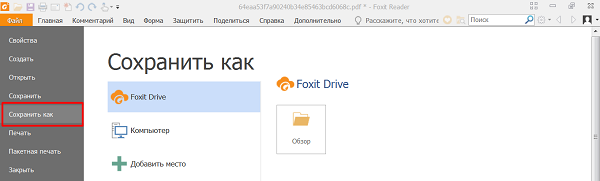
- Выбрать место и папку для сохранения, а также внизу указать формат файла, он должен быть .txt.
После конвертирования готовый файл превращается в текстовый и способен открываться в формате Word.
Работа с PDF и обзор Foxit Reader
В предыдущей статье мы рассматривали формат PDF и сказали, в чем его достоинства и недостатки. В этой статье я покажу, как работать с эти форматом и напишу о программе Foxit Reader, которая способна открывать документы PDF.
Как работать с PDF в Word
Открываем документ Word и нажимаем на кнопку «Сохранить как», выбираете куда будет сохранен файл, пункте «Тип файла» выбираем формат PDF. Если стоит галочка напротив «Открыть после публикации», то можно снять.
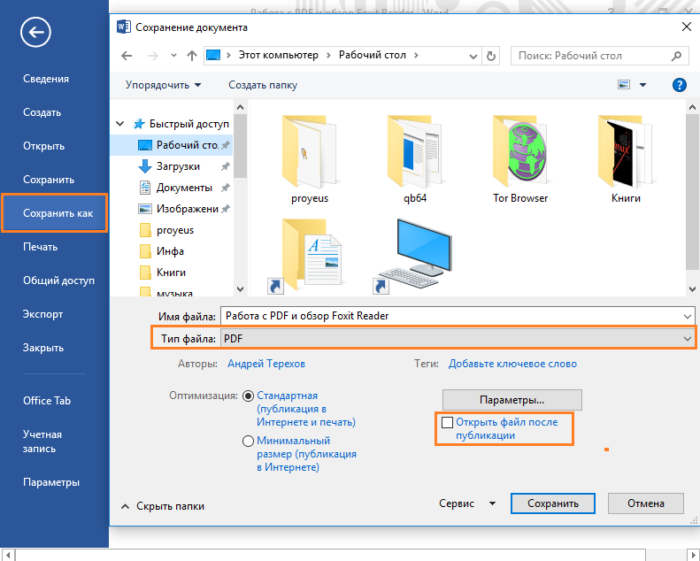
В ранней версии Microsoft Word 2007 нужно скачать специальный плагин, который называется Microsoft Save as PDF, найти его можно в интернете: https://www.microsoft.com/ru-ru/download/details.aspx?id=7
Когда установите его, он будет встроен в Word 2007. Теперь вы можете открыть любой документ и нажать кнопку «Сохранить как», там будет выбор формата PDF. Пункт выбираем PDF или XPS.
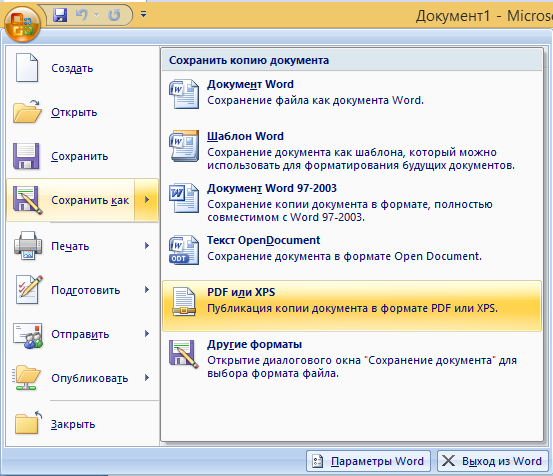
Если нет возможности открыть или сохранить PDF-документ какой-то программой, то вы можете использовать PDF принтер.
Скачайте этот инструмент и установите на компьютер. Теперь откройте любой документ и нажмите «Печать», там будет принтер с именем, в котором будет слово «PDF». Нажимаете кнопку «Печать».
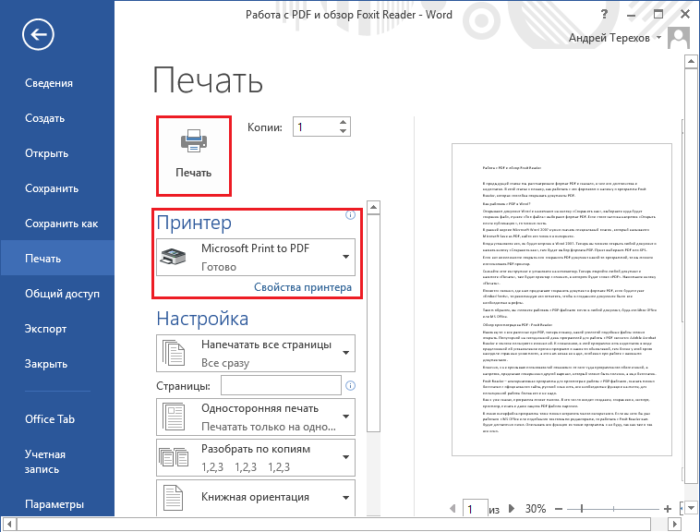
Появится окошко, где нам предлагают сохранить документ в формате PDF, если будет пункт «Embed fonts», то рекомендую его отметить, чтобы в созданном документе были все необходимые шрифты.
Таким образом, вы сможете работать с PDF-файлами почти в любой документ, будь это Libre Office или MS Office.
Обзор просмотрщика PDF – Foxit Reader
Наконец-то я все расписал про PDF, теперь покажу, какой утилитой подобные файлы можно открыть. Популярной на сегодняшний день программой для работы с PDF является Adoble Acrobat Reader и многие пользуются именно ей. К сожалению, в этой программе есть недостаток в виде предложений об установлении прочих программ и каких-то обновлений, тем более у этой проги находили странные уязвимости, а это нам никак не надо, особенно при работе с важными документами.
Кстати, наверняка вы замечали, что документы указанного формата могут много весить, чтобы избавиться от этой проблемы, прочитайте о том, как сжать PDF файл. Там я рассказал о онлайн сервисах и программах.
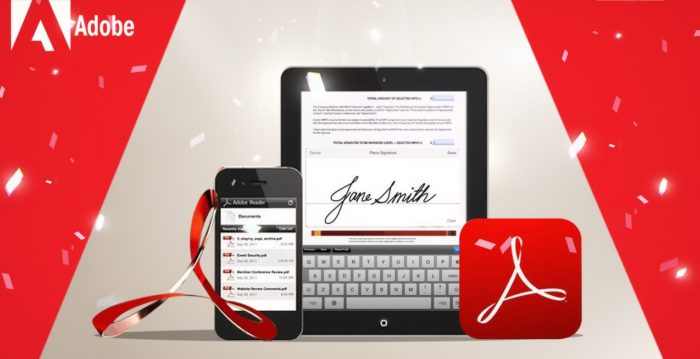
Конечно, я не призываю пользователей отказаться от сего чуда программного обеспечений, а напротив, предлагаю совершенно другой вариант, который может быть полезен, а еще бесплатен.
Foxit Reader – альтернативная программа для просмотра и работы с PDF-файлами, скачать можно бесплатно с официального сайта, русский язык есть, все необходимые функции на месте, для полноценной работы большего и не надо. Ссылка на скачивание: https://www.foxitsoftware.com/ru/products/pdf-reader/.
Как я уже сказал, программа может многое. В это число входит создание, сохранение, экспорт, просмотр, печать и даже защита PDF файлов паролем.
В меню интерфейса программы тоже можно встретить много интересного. Если вы хотя бы раз работали с MS Office или подобными текстовыми редакторами, то работать с Foxit Reader вам будет достаточно легко. Описывать все функции их меню программы я не буду, так как там и так все ясно.
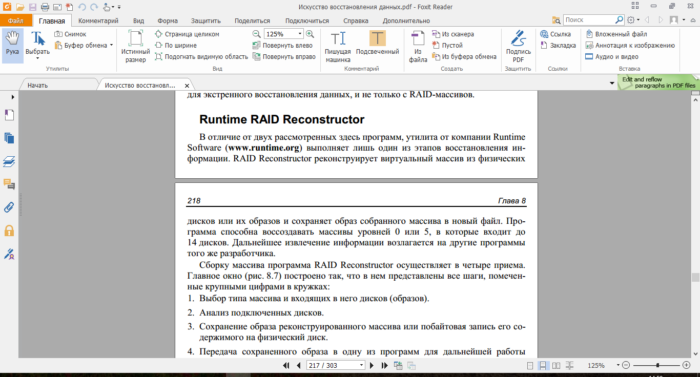
О программе можно было бы написать целое руководство, но оно и так уже есть и что-то расписывать я не стану, лучше попробовать программу в действии.
- 3 программы для чтения на Windows 8
- Что такое формат EPUB и чем его открыть
- 3 способа как восстановить поврежденный PDF файл
- Обзор программы PDF Commander
- Master PDF Editor 5 – редактор документов
Вывод о Foxit Reader
Данная программа очень легкая и не жрёт много ресурсов компьютера, на вид приятная и удобная. С быстротой открывает все PDF-файлы. Если вы читаете книгу и остановились на какой-то странице, то после повторного открытия вы окажетесь на том же месте. Также в программе есть режим чтения вслух. Как он вообще выглядит я писал в статье Озвучка текста голосом онлайн или программами.
Там очень много методов по озвучиванию слов в голос.
Не забывайте, что подобные редакторы и программы есть для мобильных версий. Что для некоторых облегчает задачи в несколько раз. На этом я закончу, при возникновении вопросов обращайтесь в комментарии.
Источник: computerinfo.ru
Обзор программы Foxit Reader
Множество электронной документации хранится в межплатформенном формате Portable Document Format (PDF). В одном таком документе, может содержаться книга, вместе с рисунками или техническая документация, с чертежами и схемами. Хотя, формат был разработан Adobe Systems, сейчас существует большой выбор утилит, которые работают с PDF. В этой статье вы сможете узнать о Foxit Reader: что это за программа, как ею пользоваться и лучше ли она, чем Adobe Reader.
О программе
Foxit Reader – бесплатное кроссплатформенное прикладное программное обеспечение для просмотра электронных документов в стандарте PDF. Разработано Foxit Corporation как альтернатива софта от Adobe.
Совет! Ознакомьтесь со списком утилит, которые будут полезны пользователю Windows 10.
Возможности
Бесплатная версия 7 Foxit Reader предлагает пользователю следующий функционал:
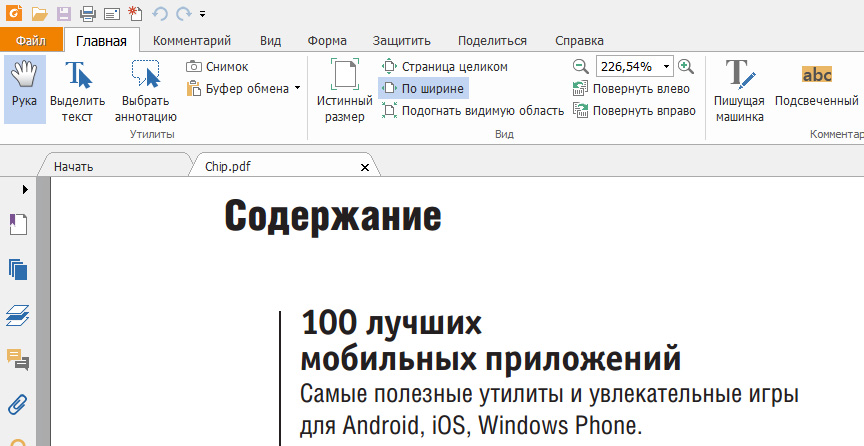
-
Интерфейс программы интуитивно понятен. Панель функций и настроек выполнена в стиле Microsoft Office 2013.
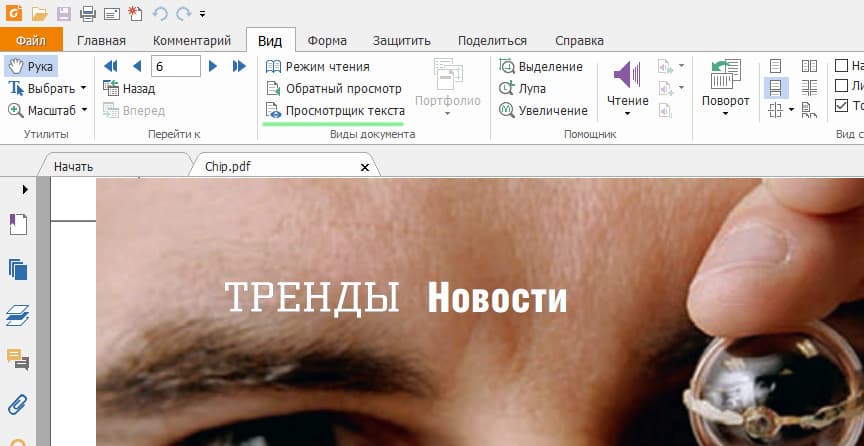
Использование режимов: чтения, просмотрщик текста, обратный просмотр.
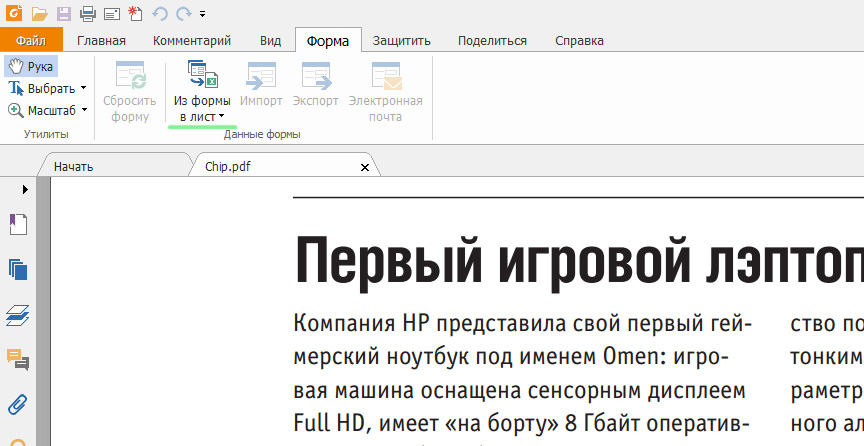
Экспорт данных формы в лист.
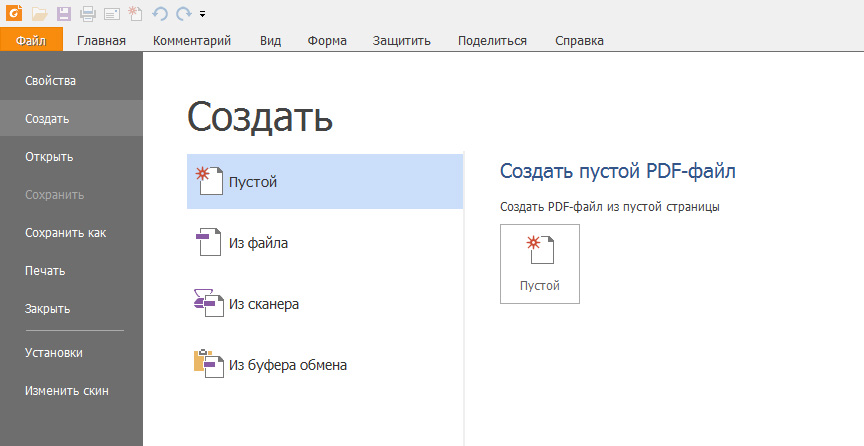
Создание стандартизированных PDF-файлов, поддерживаемыми большинством программ.
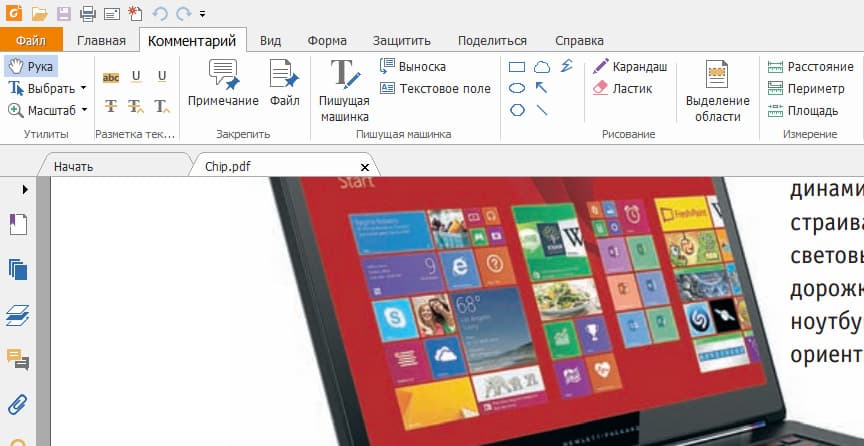
Использование функции “Комментарий” для пометок, записей и выносок.
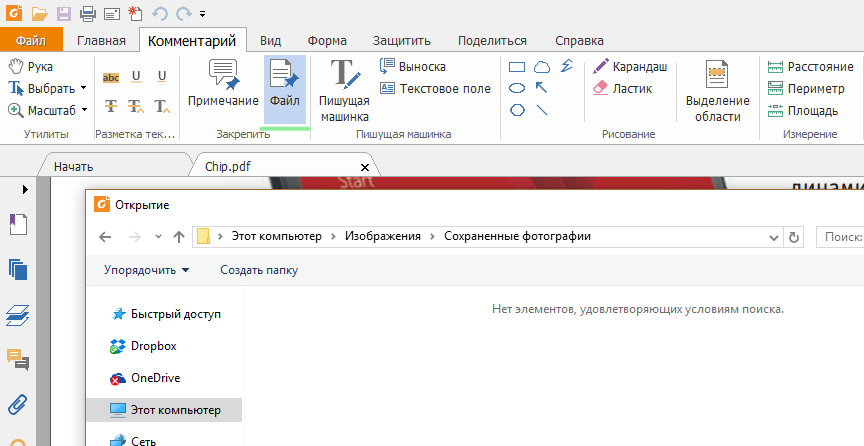
Прикрепление файлов, а также вставка изображений и видео в документ.
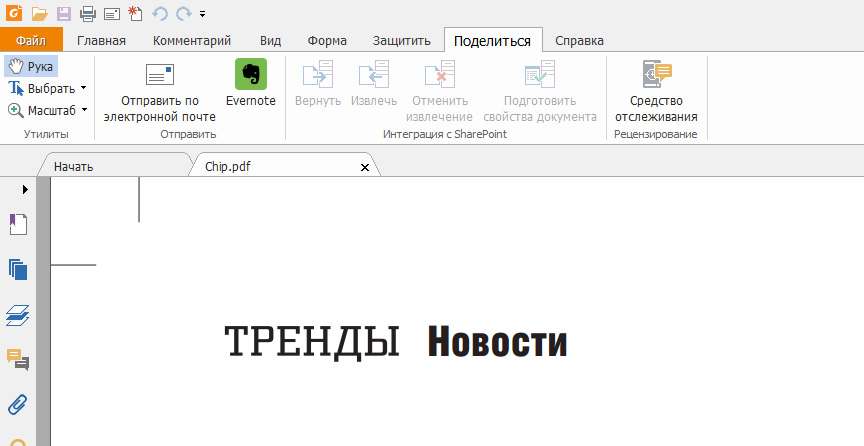
Документом можно делится, отправив его по e-mail или добавить как заметку в Evernote. Доступна функция “Отслеживать документы, отправленные на рецензирование”.
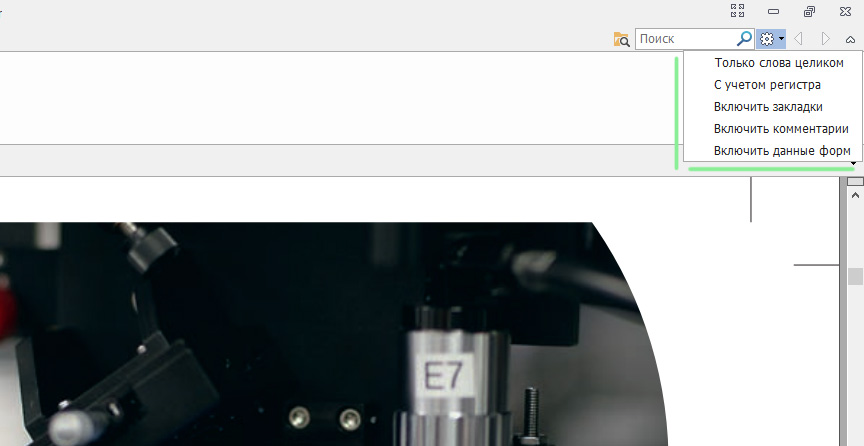
Поиск по документу с использованием фильтрации.
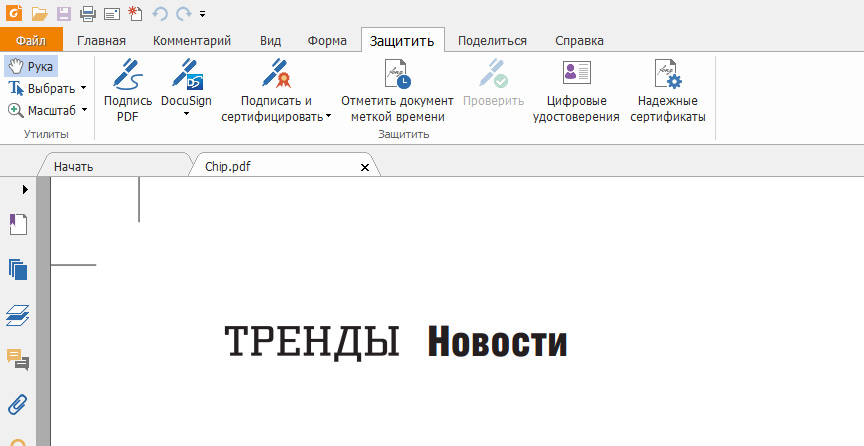
Использование мер защиты для документа:
-
Подписание PDF-документов с помощью электронных подписей.
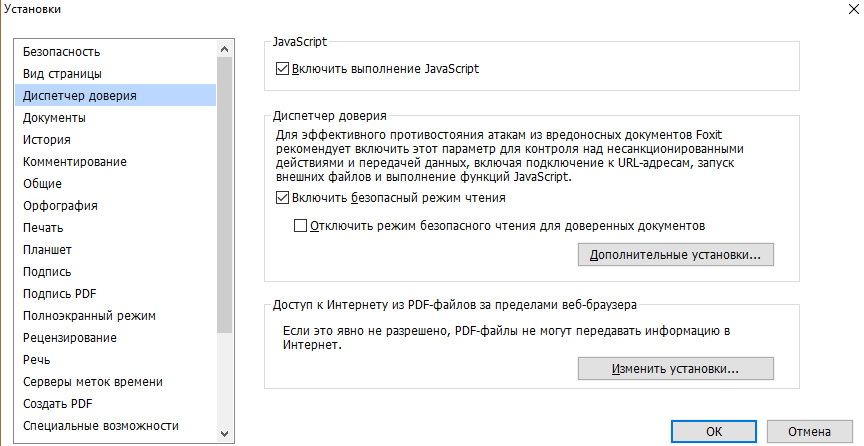
В платной версии доступны дополнительные возможности:
- Пользователь может самостоятельно настраивать панель инструментов: добавлять, убирать, переставлять местами вкладки и кнопки, с необходимыми для работы функциями.
- Редактирование документа.
- Просмотр документа в режиме “Портфолио” и отправка на печать, не выходя из этого режима.
- Импорт и экспорт данных в PDF-файл. Также возможен экспорт форм данных на электронную почту.
- Оптимизация рабочего процесса за счет возможности заполнения форм (PDF- и XFA).
- Создание и отображение двумерного штрихкода.
- Создание надстроек PDF-файлов для пакета Microsoft Office.
- Сканирование и конвертирование документов в PDF-файлы.
- Совместная работа над одним документом, путем расшаривания на других пользователей. Интеграция с облаком SharePoint.
- Проверка состояния цифровых подписей.
- Интеграция со службой управления правами Microsoft, для шифрования и дешифрования файлов. Использование плагина Foxit RMS.
- Поддержка защитных технологий ASLR и DEP.
- Настройка и развертывание для ИТ-специалистов.
Для ознакомления с функциями платного решения дается пробная версия на 30 дней.
Совет! При установке программы, внимательно выбирайте компоненты, которыми вы будете пользоваться.
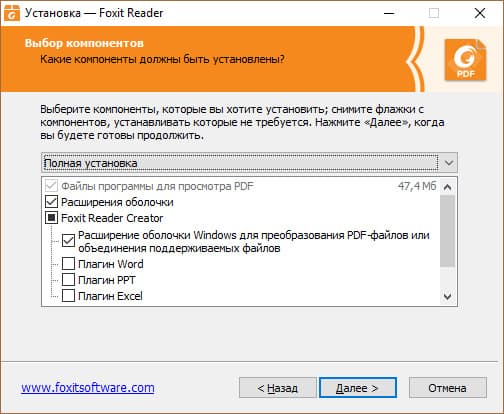
Отличие от Adobe Reader
Бесплатная версия Foxit Reader отличается от бесплатного Adobe Reader по функционалу. Во второй PDF-программе он значительно шире. Есть возможность тонкой настройки дополнительных функций для вида, комментирования работы с документами и т.д.
Важно! Столько функций пользователю, сколько предлагает Adobe Reader для просмотра PDF-документа, практически не требуется.
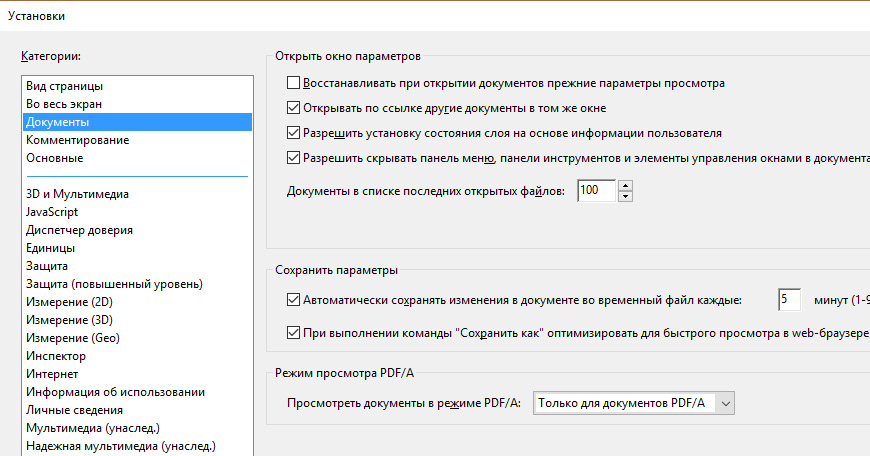
Главное отличие – это интерфейс. В Adobe Reader ленточный интерфейс своеобразный, но не нагроможден множеством кнопок и вкладок.
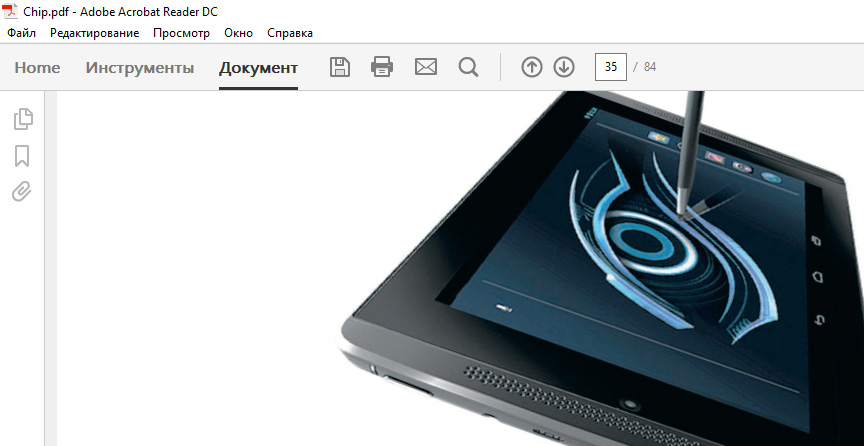
Вопрос-ответ
Как редактировать текст в Foxit Reader?
Редактирование в бесплатной версии отсутствует. Используйте для такой цели платную версию.
Как удалить Foxit Reader?
Как и в случае удаления остальных программ, воспользуйтесь встроенной утилитой Windows – “Удалить или изменить программу”. Найдите нужную утилиту, нажмите кнопку “Удалить/Изменить” и следуйте подсказкам деинстаалятора.
Как объединить PDF-файлы в один?
Такая возможность в бесплатной версии Foxit Reader отсутствует. Воспользуйтесь онлайн-сервисом или используйте платную версию Foxit Reader.
- Лучшие аналоги Word – платные, бесплатные и онлайн-платформы
- Автоматическое обновление драйверов. Самые удобные программы
- SAP – программа для бухгалтеров. Как работает?
Источник: geekon.media